W celu dodania nowego procesu reklamacyjnego (RLS) należy z poziomu listy reklamacji wybrać przycisk [Dodaj].
![Przycisk [Dodaj]](https://pomoc.comarch.pl/retail/20190/wp-content/uploads/2019/06/RET_DOKUM_REKLAM_Przycisk-Dodaj.png)
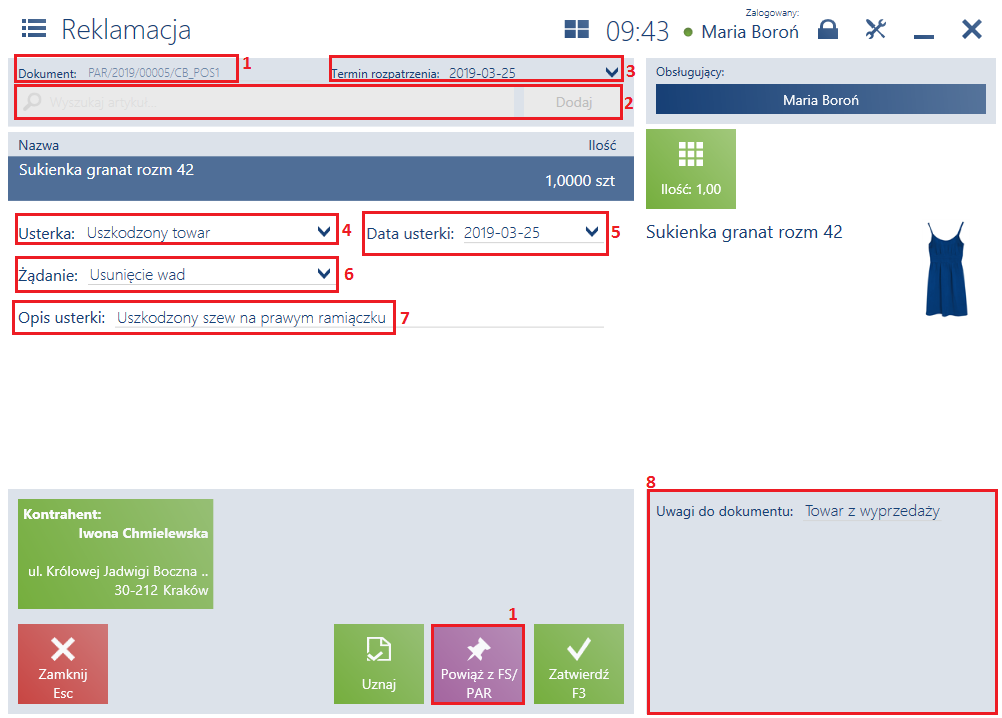
Na formularzu dodawanego dokumentu RLS znajdują się następujące pola (poszczególne punkty odpowiadają zaznaczonym miejscom na zrzucie ekranu):
- Dokument – informacja dotycząca dokumentu, z którym może zostać powiązana definiowana reklamacja. Takie powiązanie można stworzyć wybierając przycisk [Powiąż z FS/PAR] oraz wybierając dany dokument z wyświetlonej listy dokumentów handlowych. Jeżeli dokument paragonu/faktury wystawiony został wyłącznie na jedną pozycję, to zostanie ona automatycznie dodana na reklamację. W przeciwnym wypadku należy wybrać która z pozycji ma zostać uwzględniona w procesie reklamacji.
- Wyszukaj artykuł – umożliwia ręczne dodanie reklamowanego artykułu, jeżeli nie zostało stworzone powiązanie dokumentu RLS z dokumentem handlowym. Taka sytuacja może zaistnieć w przypadku dokumentu wystawionego na innym stanowisku POS lub jego braku w systemie.
- tylko jednego artykułu
- pojedynczego elementu należącego do kompletu o zaznaczonym parametrze Pobieraj składniki na dokument
- nieaktywnego artykułu
- Termin rozpatrzenia – data rozpatrzenia reklamacji
- Usterka – wartości pola są definiowane w systemie ERP
- Data usterki
- Żądanie – wartości pola są definiowane w systemie ERP. Pole jest wymagane.
- Opis usterki – umożliwia dodanie dodatkowego opisu usterki
- Atrybuty – atrybuty przypisane do typu dokumentu
Dokument RLS może dotyczyć:
W oknie nowej reklamacji dostępne są następujące przyciski:
- [Uznaj] – uznaje reklamację bezpośrednio po jej przyjęciu. Funkcja ta wymaga od operatora posiadania odpowiednich uprawnień do modyfikacji dokumentu RLS, definiowanych w systemie ERP. Po wybraniu tej opcji reklamacja zostanie dodana na listę ze statusem Uznana (w stanie Zatwierdzony).
- [Zatwierdź] – zatwierdza dokument reklamacji w celu jego rozpatrzenia. Po wybraniu tej opcji reklamacja zostanie dodana na listę ze statusem Do rozpatrzenia (w stanie Zatwierdzony). Dalsza obsługa procesu reklamacyjnego może przebiegać po stronie systemu ERP.
W dalszym postępowaniu użytkownik może wystawić korektę dokumentu handlowego, który podlegał procesowi reklamacji, a następnie zakończyć cały proces reklamacyjny wybierając przycisk [Zamknij reklamację]. Wybór tej opcji spowoduje zmianę stanu dokumentu reklamacji na Zamknięty.
![Przycisk [Zamknij reklamację]](https://pomoc.comarch.pl/retail/20190/wp-content/uploads/2019/06/RET_DOKUM_REKLAM_Przycisk-Zamknij-reklamacje.png)

